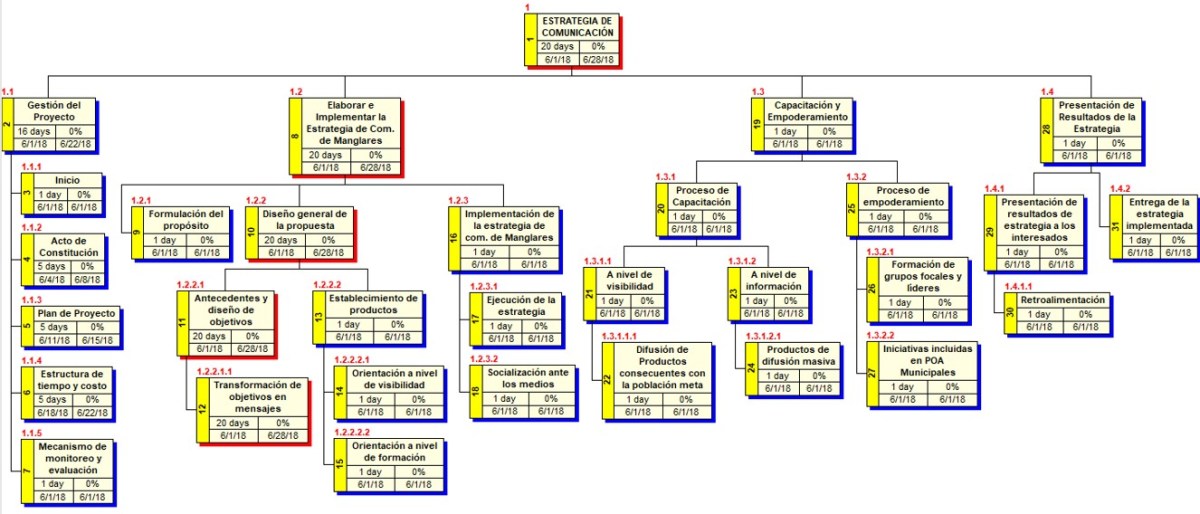En resumen, los códigos de estructura de descomposición del trabajo (WBS) son esquema números que puede aplicar a las tareas y editar para que coincidan con las necesidades específicas de su empresa. Project proporciona automáticamente números de esquema básicos para cada tarea, pero puede aplicar su propio esquema personalizado al proyecto en cualquier momento.
Crear códigos WBS personalizados
- Haga clic enVer y, a continuación, seleccione una vista de hoja, como la hoja de tareas o la hoja de recursos.
- Haga clic en Proyecto. En el grupo Propiedades, haga clic en WBS y, a continuación, haga clic en Definir código.
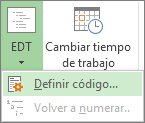
- Puede crear un código específico del proyecto en el cuadro Prefijo de código del proyecto. Puede usar números, letras mayúsculas y minúsculas y símbolos.
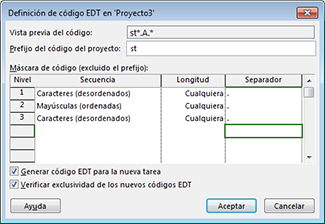
- Para establecer el código para las tareas de primer nivel, en la primera fila de la columna Secuencia, elija un tipo de carácter en la lista desplegable. Puede elegir entre números, letras mayúsculas o minúsculas, o una combinación de números, letras y otros símbolos.
- En la columna Longitud, establezca el número de caracteres para cada nivel de la cadena de código. Haga clic en Cualquiera para permitir cualquier número de caracteres para ese nivel.
- En la columna Separador, seleccione un carácter para separar el código de un nivel del código del siguiente nivel.El separador predeterminado es un punto. Puede elegir otros o elegir no tener ningún carácter separador.Nota: El carácter separador no se puede usar también como parte de un código.
- Establezca una cadena de código para cada nivel de tareas con sangría en el esquema.Para especificar códigos individuales para cada nivel, haga clic en la fila siguiente y complete las columnas Secuencia,Longitudy Separador.
- Si no desea que Project asigne automáticamente un código WBS cada vez que escriba una tarea nueva, desactive la casilla Generar código WBS para nueva tarea.
- Para permitir el uso del mismo código WBS para varias tareas, desactive la casilla Comprobar la singularidad de los nuevos códigos WBS.
Volver a numerar códigos WBS
Al mover o eliminar tareas, Project no vuelve a numerar automáticamente los códigos WBS en caso de que los use en documentos u otros sistemas que no estén vinculados al archivo de Project. Esto significa que los códigos de las tareas restantes probablemente serán incorrectos. A continuación se explica cómo volver a numerar los códigos WBS para todas las tareas o tareas seleccionadas:
- Haga clic enVer y, a continuación, seleccione una vista de hoja (como la hoja de tareas) que contenga las tareas que desea volver a numerar.
- Seleccione las tareas que desea volver a numerar. La primera tarea que elija no se volverá a numerar.Para volver a numerar códigos WBS para todas las tareas, no seleccione ninguna tarea.
- Haga clic en Proyecto. En el grupo Propiedades, haga clic en WBS y, a continuación, haga clic en Volver a numerar.

- Haga clic en Tareas seleccionadas para volver a numerar los códigos de las tareas que seleccionó.Haga clic en Todo el proyecto para volver a numerar los códigos de todas las tareas del proyecto.
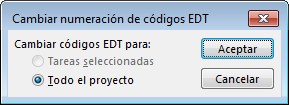
Usar números de esquema básicos
Si no necesita la estructura detallada proporcionada por códigos WBS, puede usar un esquema básico.
Project crea automáticamente un número de esquema para cada tarea, en función de dónde aparezca la tarea en la estructura de la lista de tareas. Por ejemplo, la primera tarea de la lista de tareas tiene el número 1. Si esa tarea tiene tres subtareas, las subtareas se numeran 1.1, 1.2 y 1.3.
Los números de esquema constan solo de números y no se pueden editar. Cambian automáticamente al mover una tarea hacia arriba o hacia abajo en la lista de tareas y al aplicar sangría o anular la sangría de las tareas.
Para mostrar los números de esquema, agregue el campo Número de esquema a una vista tabla o hoja esquema. También puede agregar números de esquema directamente a los nombres de las tareas:
- Vaya al diagrama de Gantt o a la hoja de tareas.
- Haga clic enFormato y, a continuación, en el grupo Mostrar u ocultar, active Número de esquema.